Cum de a redenumi un dosar de utilizator în Windows 10, trei moduri
Mai jos sunt trei metode care vă permit să schimbați numele directorului în care setările de utilizator curente sunt stocate pe rezultatul dorit.
în loc de intrare
De ce ai vrea? Unele aplicații nu au întotdeauna acces la setările stocate, și alte fișiere în directorul de utilizator, în cazul în care calea conține caractere chirilice. În scopul de a obține acest program să funcționeze corespunzător, este necesar să se schimbe calea setărilor sale prin schimbarea numelui folderului pe utilizator, care nu conține caractere chirilice.
Al doilea motiv ar putea fi refuzul simplu de a continua să lucreze cu numele contului sau o greșeală atunci când introduceți numele.
Amintiți-vă, eliminând astfel toate setările și fișierele stocate în subdirectoarele de utilizator.
Deschideți applet panoul de control numit „Conturi utilizator“. Trecem pe link-ul „alte servicii de gestionare a contului.“
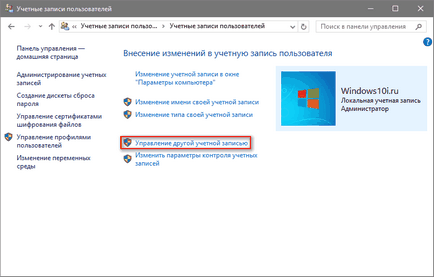
Dă clic pe elementul - Adăugați un utilizator nou în „Setări PC“ sunt responsabile pentru crearea unui nou profil.
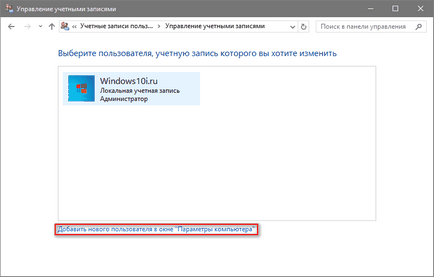
De a intra în setările de calculator, în cazul în care fila „Familia și alți utilizatori“ Hit pe „Adăugați un utilizator pentru acest computer.“
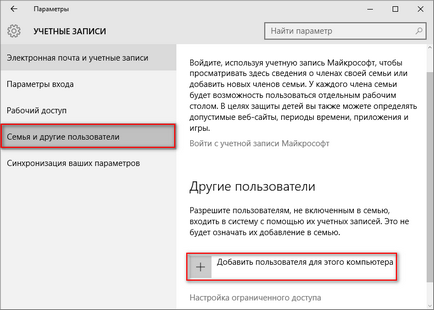
În fereastra următoare, întrebând numele de utilizator și parola nouă, apăsăm «OK».
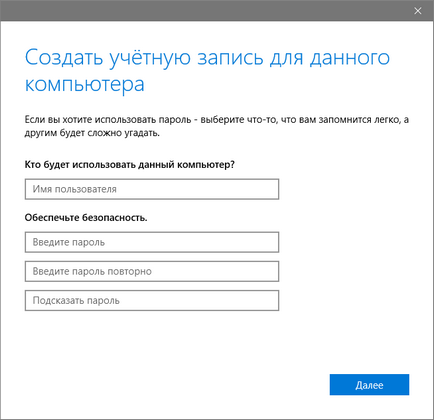
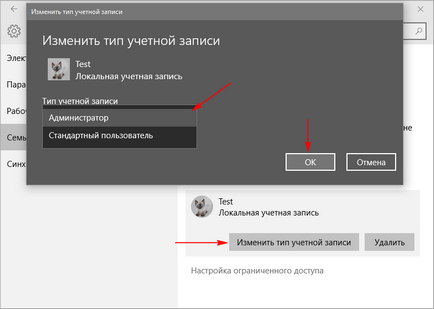
Metoda propusă de realizare cele mai simple, dar utilizarea sa este permisă în cazuri rare.
Redenumirea directorul de utilizator pe versiunea de start a „zece“
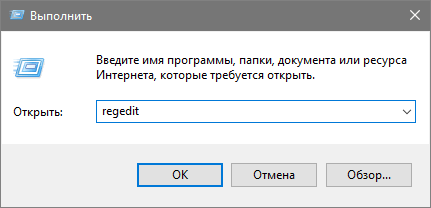
Du-te la secțiunea de HKEY_LOCAL_MACHINE \ SOFTWARE \ Microsoft \ Windows NT \ CurrentVersion. Sub-secțiunea «ProfileList» găsi un director care poarta numele dvs. de utilizator. Deseori subsecțiunile aici sunt numite nume gratuite care folosesc cratimă și numere. Noi verificam fiecare dintre ele până când vedeți numele contului dorit. Efectuați un dublu clic pe parametrul «ProfileImagePath», în fereastra care se deschide, introduceți noua cale către directorul home al utilizatorului.
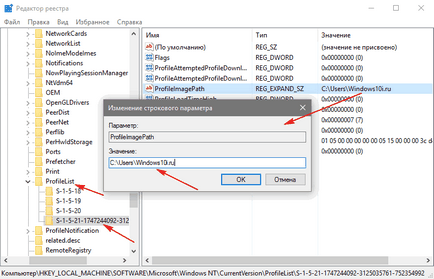
Redenumiți directorul în edițiile Pro și Enterprise
Ca și mai înainte, a crea un profil nou cu privilegii de administrator de sistem prin intermediul applet-ului „Conturi ...“ sau a activa un cont dezactivat.
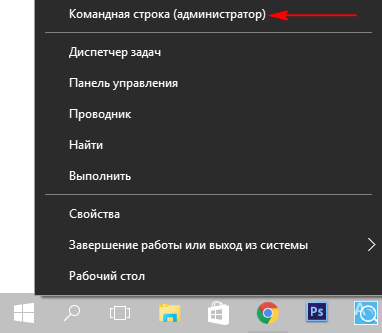
Intram si executa comanda: «administrator net utilizator / activ: da».
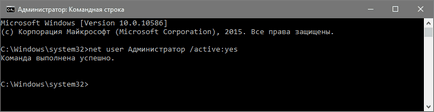
Se termină sesiunea curentă, sau cum este numit de asemenea, să iasă din sistem, cu ajutorul butonului Închidere din meniul „Start“. Pe ecranul de blocare, faceți clic pe inscripția „Administrator“ pentru a vă conecta pe Windows 10 cu privilegii ridicate. Profilul de administrator nu a apărut în listă? Reporniți computerul.
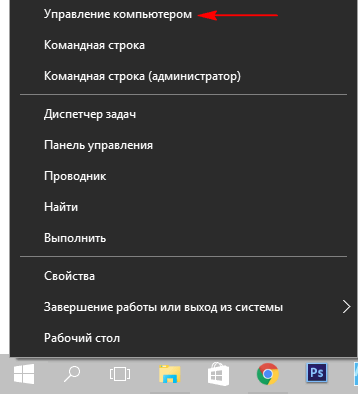
Expand „Local Users» → «Oameni».
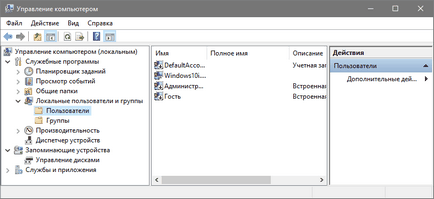
Prin meniul contextual al numelui de utilizator, directorul pe care doriți să-l redenumiți, apelați comanda „Redenumire“.
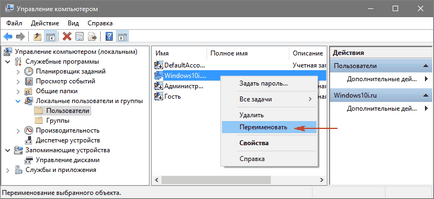
Vom introduce un nume nou și faceți clic pe zona liberă.
Prin Windows Explorer redenumiți directorul de utilizator, situat în «C: \ Users“.
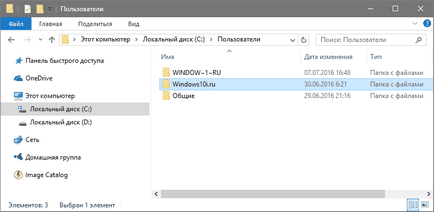
Vor fi mai multe dosare cu nume ciudate. Experimentat găsi calea cea dreaptă. Acest lucru este de înțeles, concentrându-se asupra importanței «ProfileImagePath».
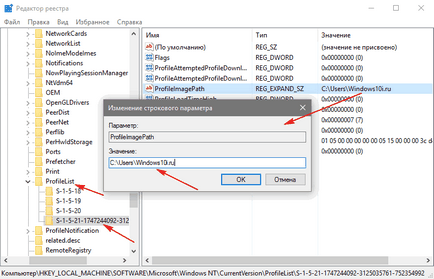
Pe acest subiect utilizatorul pentru a redenumi un folder în Windows 10 pot fi considerate ca fiind închise și decontate.